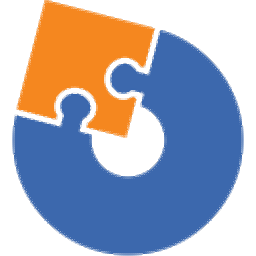
Advanced Installer Architect(安裝制作)
v22.3 免費版- 軟件大小:266.59 MB
- 軟件語言:英文
- 更新時間:2024-12-12
- 軟件類型:國外軟件 / 雜類工具
- 運行環境:WinXP, Win7, Win8, Win10, WinAll
- 軟件授權:免費軟件
- 官方主頁:https://www.advancedinstaller.com/
- 軟件等級 :
- 介紹說明
- 下載地址
- 精品推薦
- 相關軟件
- 網友評論
Advanced Installer Architect為開發人員提供安裝包制作功能,如果你需要將自己的開發項目制作為可以直接安裝到計算機的程序包就可以下載這款軟件使用,直接在軟件創建新的項目,輸入項目的基本信息,導入程序數據,設置安裝引導界面,添加注冊方式,添加安裝附加選項,設置安裝路徑,設置更新程序,設置卸載程序,這樣就可以開始制作程序安裝包,可以輸出為常用的EXE、MSI安裝程序,讓用戶可以在Windows系統快速安裝新的軟件。

軟件功能
Advanced Installer 是一種流行的工具,用于創建廣泛使用的軟件安裝包 供開發人員和 IT 專業人員使用。
它用戶友好且直觀,具有廣泛的特性和功能 使創建專業級安裝包(EXE、MSI、MSIX 等)變得容易。 它的一些主要功能包括支持廣泛的平臺和格式, 與流行的開發工具和環境集成,并能夠創建 可定制且具有視覺吸引力的安裝程序。
軟件包代碼
它用于唯一標識每個 MSI 包。Windows Installer 確實如此 不允許兩個具有相同包代碼的不同 MSI 包 安裝在同一臺計算機上。Advanced Installer 每次生成一個新安裝程序 生成項目并創建一個新包。使用 已安裝的軟件包代碼將顯示修改/修復/刪除維護 對話。
升級代碼
定義一個系列,一組相關產品。高級安裝程序會生成一個 每當啟動新項目時,new 升級代碼。升級代碼 對于同一產品的任何版本,永遠不會更改。
商品編碼
它用于唯一標識特定的產品版本。 Windows Installer 只允許安裝一個具有給定產品代碼的程序 一次在計算機上。它將阻止安裝第二個 具有與當前安裝的產品代碼相同的 MSI。高級安裝程序將 嘗試在每次更改產品時生成新的產品代碼 版本。
Windows Installer 升級
Windows Installer 支持主要的應用程序升級。一個專業 升級本質上是刪除被替換的舊產品 由較新的產品。在 Advanced Installer 中,可以從“升級視圖”配置升級。
對非版本控制文件進行哈希處理
Advanced Installer 能夠計算非 128 位哈希值 版本控制文件并將它們存儲在 MSI 包中。Windows Installer 可以使用文件 哈希來檢測并避免不必要的文件復制。
創建修補程序
Advanced Installer 支持兩種更新已安裝的方法 應用:
升級
升級是卸載以前版本的 應用程序,然后安裝當前版本。其 優點是它可以應用于具有 已安裝的舊版本和沒有的舊版本。其主要 缺點是尺寸:它必須包括完整的安裝 包。
補丁
補丁通常比升級小得多,因為它們只是 包含產品的兩個版本之間的差異。但是,他們 只能安裝在具有先前版本的計算機上 已安裝。
Windows Installer 5.0 單包創作
從 5.0 版本開始,Windows Installer 支持創建 可安裝在每用戶或每臺計算機中的包類型。
簡單項目創建向導
使用提供的向導創建完整的 Windows 安裝程序 MSI 只需幾分鐘即可完成安裝。
可視化格式編輯
“編輯”控件的“格式化”和“條件”字段提供 參考自動完成、突出顯示、錯誤和已解決的值提示。
Windows 11/10/8/7/Vista 和 UAC 安裝
從 Windows Vista 到 Windows 11,創造完美 以操作系統的功能和安全性為目標的安裝型。
用戶數據
通過獲取有關活躍活動的信息來了解您的受眾 用戶、語言偏好、平臺規格、卸載原因和 更新的影響。
自定義屬性
使用自定義屬性功能跟蹤任何屬性 在安裝包中聲明,例如包版本或 每個用戶已安裝的版本,或任何控件 附加了一個屬性。
創建快捷方式
文件、外部文件、命令、URL 的快捷方式。 放置在任何位置:桌面、“開始程序”菜單等。
軟件特色
直接創建安裝包 從 Visual Studio,使用高級的官方擴展 安裝。只需單擊幾下即可導入解決方案項目。

連續的 集成
官方支持的擴展 Azure DevOps、Jenkins、TeamCity 和 Bamboo。充分利用 我們的 PowerShell 和命令行界面,用于創建您的自定義 管道。

全功率擴展性
為您的終端創建最佳用戶體驗 用戶。自定義和擴展 使用代碼的高級安裝程序,用 C#、C++、PowerShell 編寫, VBScript 或使用我們預定義的自定義操作。

使用方法
1、將Advanced Installer直接安裝到電腦,點擊install

2、安裝完畢運行軟件一次,將補丁TinyPatch.exe復制到軟件的安裝地址啟動,點擊patch激活軟件

3、如圖所示,提示激活完畢,現在可以打開Advanced Installer正常使用

4、如圖所示,可以在軟件左側選擇一種新的項目,可以選擇MSI安裝項目

5、有很多類型的程序可以選擇,支持Installer project、.NET Application、ASP.NET Application

6、開始設置項目的基礎信息,按照列表上顯示的項目名字輸入您的應用程序信息

7、應用程序版本
自動升級舊的產品版本
允許并行安裝不同的產品版本
自定義高級安裝程序升級規則
升級時使用原始安裝路徑
允許降級(較低版本可以降級較高版本)

8、信息編輯完畢可以點擊底部的創建按鈕制作應用程序,也可以點擊運行按鈕測試程序,可以打開輸出文件夾

官方教程
適用于 Visual Studio 的高級安裝程序擴展概述
高級安裝程序附帶一個 Visual Studio 擴展,可幫助你創建和管理 直接從 Visual Studio 為解決方案安裝程序。
可以從 Visual Studio 下載并安裝擴展 市場。

要創建新項目 (.AIPROJ) 在 Visual Studio 2019(或更早版本)中,高級安裝程序還必須是 安裝在計算機上,以及來自 市場。
在 Visual Studio 中創建高級安裝程序項目
您可以添加高級安裝程序項目并創建安裝程序 適用于包含任何類型項目的 Visual Studio 解決方案。添加高級安裝程序 將項目添加到新的或現有的解決方案中,從“新建項目”對話框中選擇“高級安裝程序項目” 選擇。
一個高級安裝程序項目可以包含一個 .AIP 項目文件。這 Visual Studio 解決方案可以包含多個 Visual Studio 的高級安裝程序項目。
要添加現有的 .AIP 項目文件復制到 Advanced Installer 項目,則 可以刪除默認的 .已創建的 AIP 并使用“添加 -> 現有項目...”選項導入現有的 .AIP項目 文件。
在 Visual Studio 中編輯高級安裝程序項目
每個高級安裝程序項目都有一個查看器,可用于快速訪問或編輯 有關安裝程序的基本信息。選擇項目 。AIP 文件 從“解決方案資源管理器”訪問查看器。
在 Advanced Installer 中編輯 Advanced Installer 項目
使用[在高級安裝程序中編輯]按鈕或“打開” with Advanced Installer“上下文菜單選項,以在 Advanced Installer 中打開安裝程序項目。
在 Advanced Installer 中打開項目后,您可以訪問所有可用的功能。 安裝。完成安裝程序項目的編輯后,保存它并退出 Advanced Installer。后 返回到 Visual Studio,系統將要求您重新加載高級安裝程序項目文件,其中包括 您的所有更改。
默認情況下,可以使用 Advanced Installer 的免費軟件許可證為 Visual Studio 解決方案創建安裝程序。但是,如果您有專業人士, Advanced Installer 的 Enterprise 或 Architect 許可證,您可以將您的 安裝程序項目從“編輯”到所需的項目類型 “項目設置”對話框。
在安裝程序項目中導入 Visual Studio 解決方案
將 Advanced Installer 項目添加到解決方案時,它將自動導入生成 位于該解決方案中的現有項目的輸出。如果以后添加了更多項目,或者 當前的版本已修改,您希望將它們包含在安裝包中,一個新的 必須執行導入操作。
選擇項目 。“解決方案資源管理器”中的 AIP 文件 然后從上下文菜單中使用“重做導入”選項。
恢復為默認值
如果您對安裝程序項目的當前內容不滿意,您可以 隨時恢復到原始狀態。
選擇項目 。“解決方案資源管理器”中的 AIP 文件 并從上下文菜單中使用“空內容”選項。
AIP 查看器/編輯器

AIP 查看器
您可以快速瀏覽一下 .AIP 文件,通過使用 .AIP系列 查看器。查看器使用以下方式顯示文件內容中的關鍵部分 幾張類似于帶有高級安裝程序界面的組織的工作表,免費 版本。這樣,高級安裝程序用戶會將查看器視為熟悉的 環境。
編輯當前 AIP 文件
查看器僅提供有限的編輯功能,但您可以 使用“編輯方式”訪問高級安裝程序的全部功能 “高級安裝程序”按鈕。Advanced Installer 將打開 .AIP 文件用作開始視圖當前工作表 從查看器。
操作系統和軟件啟動條件
顯示支持的操作系統列表和 安裝和運行 應用。每個生成的信息都顯示在單獨的選項卡中。

Visual Studio 中的 UWP MSIX 生成
將 UWP MSIX 生成添加到 Visual Studio 項目。MSIX 生成后 添加,您可以設置和啟用最低和最高版本 適用于桌面和服務器目標平臺的應用程序。

文件和文件夾 - 應用程序/軟件包

顯示有關 安裝包。信息包括文件名、文件大小、 源文件和目標目錄。
添加項目輸出
使用下方的 [ 添加項目輸出 ] 按鈕 右上角包含來自其他項目的安裝程序資源 輸出。“添加項目輸出”對話框將是 顯示允許您從 溶液。
“添加項目輸出”對話框
此對話框允許您選擇項目輸出 作為安裝程序資源包含在內。該列表將填充所有項目 從解決方案。
輸出
PrimaryOutput - 鏈接應用程序主輸出 到高級安裝程序項目
引用 - 將應用程序引用鏈接到 高級安裝程序項目
ContentOutput - 鏈接應用程序內容輸出 到高級安裝程序項目
DocumentationOutput - 鏈接應用程序 文檔輸出到 Advanced Installer 項目
LocalizedResourcesOutput - 鏈接本地化的 資源輸出到 Advanced Installer 項目
SymbolsOutput - 將符號資源輸出鏈接到 Advanced Installer 項目

要查看每個輸出文件夾中的資源,只需將鼠標懸停在 列出的元素之一。
使用頂部的 [ 全部 ] 或 [ 無 ] 按鈕選擇或取消選擇多個元素。
將高級安裝程序版本與 Microsoft Visual Studio 配置集成 經理
通常,高級安裝程序項目由 定義。AIP 文件僅包含一個內部版本。在這種情況下,當您選擇“生成解決方案”或“重新生成”時 來自 Visual Studio 的解決方案,將使用此獨特的版本 創建由 .AIP 文件。

當 .AIP 文件 包括多個版本。在這種情況下,您可以選擇使用的內部版本 在使用 Configuration Manager 生成/重新生成解決方案期間,從 Visual Studio 生成菜單。
全部構建
有時,您希望為所有生成創建安裝包 在 .AIP 文件。在這種情況下,請從配置中選擇“全部”
配置 Microsoft Visual Studio 的高級安裝程序擴展
每個 Visual Studio 擴展選項有幾個可以 根據您的需求進行定制。可以從 Microsoft 訪問這些選項 使用“選項...”條目的“Visual Studio 工具”菜單。

指定 Advanced Installer 安裝目錄的路徑
通常,高級安裝程序擴展會找到自己的路徑 使用系統注冊表中的信息的 Advanced Installer 安裝目錄。 如果要指定其他路徑,可以使用“高級安裝程序路徑”選項執行此操作。
Visual Studio 解決方案的自動導入
默認情況下,將 Visual Studio 的新高級安裝程序項目添加到 一個現有的 Visual Studio 解決方案,解決方案中的內容是 自動導入到 .包括 AIP 文件 在 Advanced Installer 項目中。而自動導入則簡化了施工 時,有時您希望停用該功能。 這可以通過將選項“導入”設置為 false 來實現 新的AI項目。
自動依賴項更新
將 Visual Studio 解決方案導入 .AIP 文件,一些二進制文件(exe、dll)產生 在構建過程中,將包含在安裝項目中。那是 自然,您希望作為構建過程產品的可執行文件 包含在安裝包中。為確保最新版本的 考慮可執行文件,Visual Studio 的高級安裝程序項目是 在生成包含的二進制文件的項目之后生成。本次更新 生成依賴項是自動執行的。如果要禁用 此功能,請設置選項 更新依賴項 導入到 false。
下載地址
- Pc版
Advanced Installer Architect(安裝制作) v22.3
本類排名
本類推薦
裝機必備
換一批- 聊天
- qq電腦版
- 微信電腦版
- yy語音
- skype
- 視頻
- 騰訊視頻
- 愛奇藝
- 優酷視頻
- 芒果tv
- 剪輯
- 愛剪輯
- 剪映
- 會聲會影
- adobe premiere
- 音樂
- qq音樂
- 網易云音樂
- 酷狗音樂
- 酷我音樂
- 瀏覽器
- 360瀏覽器
- 谷歌瀏覽器
- 火狐瀏覽器
- ie瀏覽器
- 辦公
- 釘釘
- 企業微信
- wps
- office
- 輸入法
- 搜狗輸入法
- qq輸入法
- 五筆輸入法
- 訊飛輸入法
- 壓縮
- 360壓縮
- winrar
- winzip
- 7z解壓軟件
- 翻譯
- 谷歌翻譯
- 百度翻譯
- 金山翻譯
- 英譯漢軟件
- 殺毒
- 360殺毒
- 360安全衛士
- 火絨軟件
- 騰訊電腦管家
- p圖
- 美圖秀秀
- photoshop
- 光影魔術手
- lightroom
- 編程
- python
- c語言軟件
- java開發工具
- vc6.0
- 網盤
- 百度網盤
- 阿里云盤
- 115網盤
- 天翼云盤
- 下載
- 迅雷
- qq旋風
- 電驢
- utorrent
- 證券
- 華泰證券
- 廣發證券
- 方正證券
- 西南證券
- 郵箱
- qq郵箱
- outlook
- 阿里郵箱
- icloud
- 驅動
- 驅動精靈
- 驅動人生
- 網卡驅動
- 打印機驅動
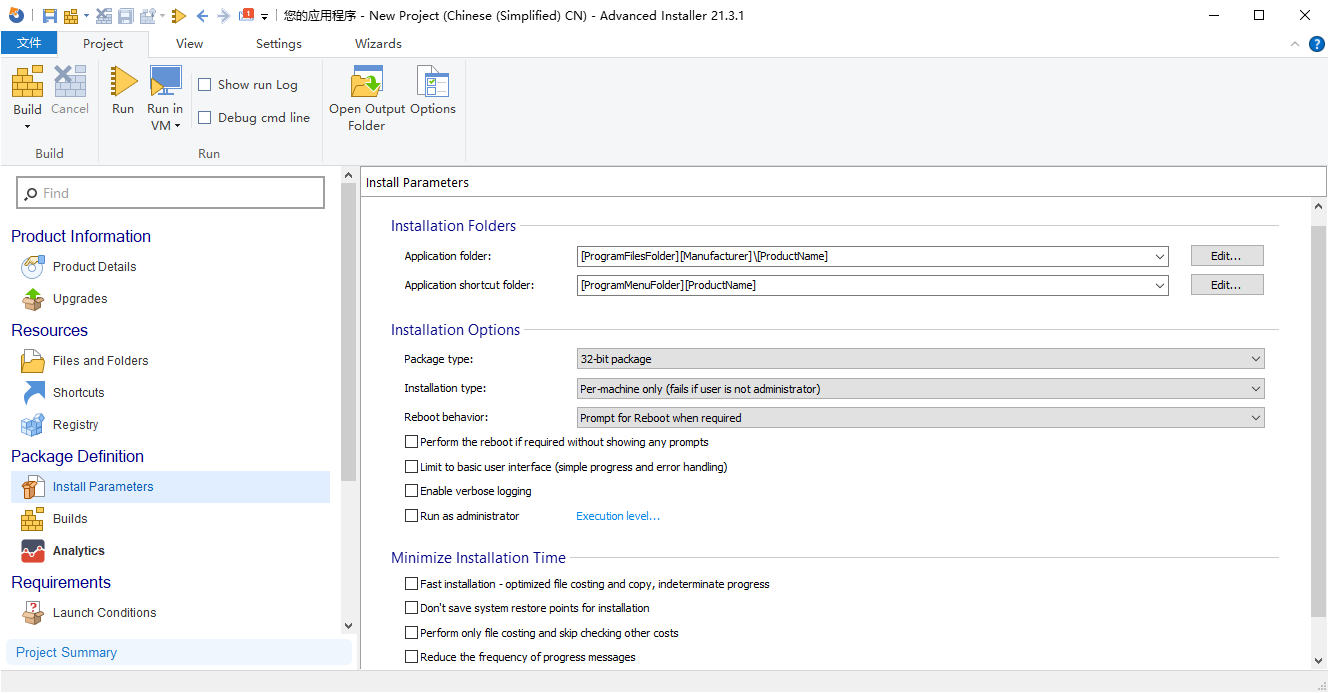









































網友評論